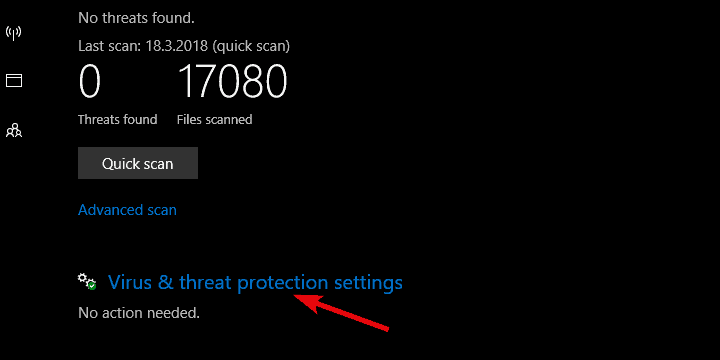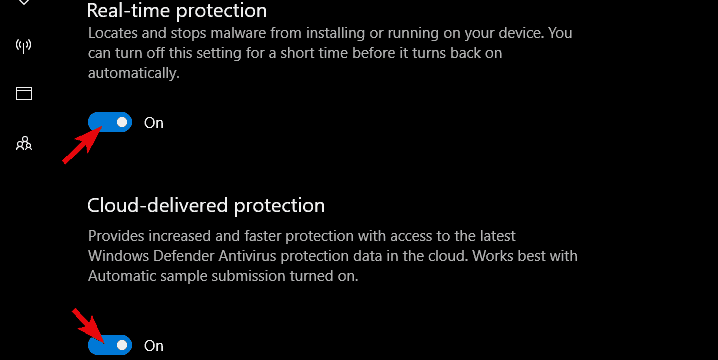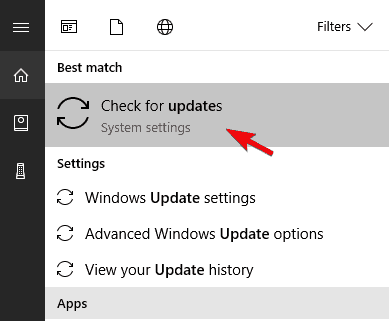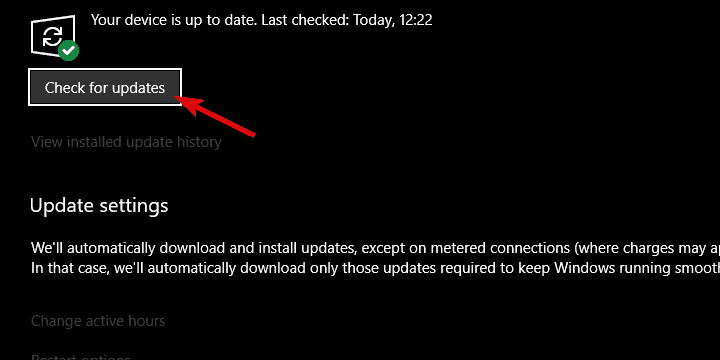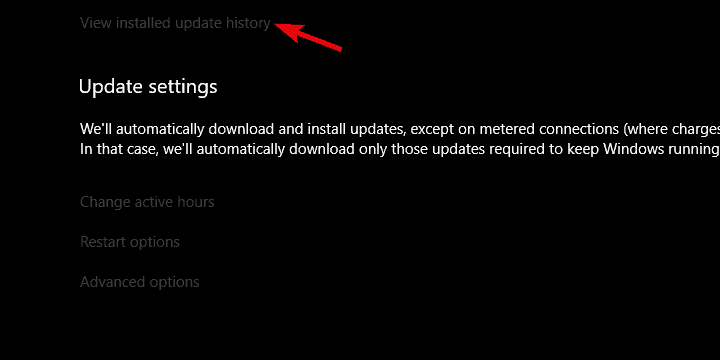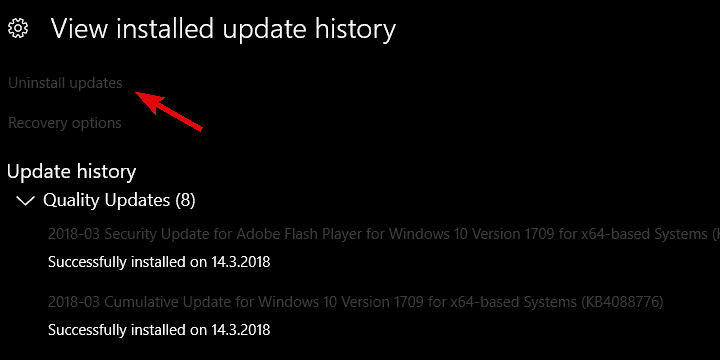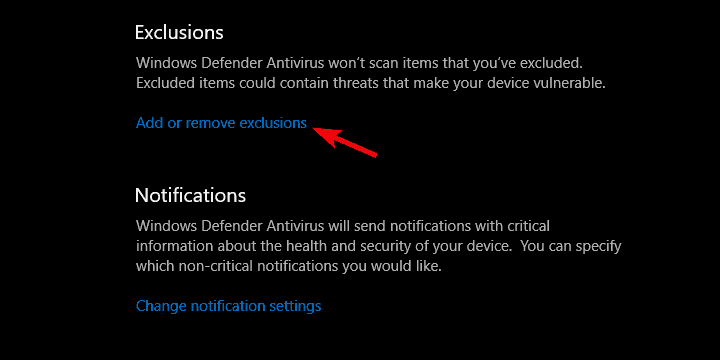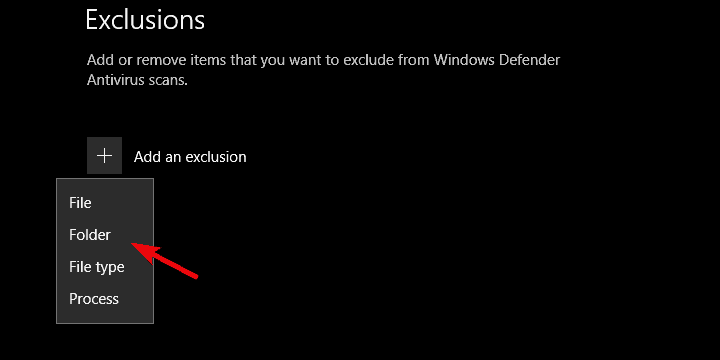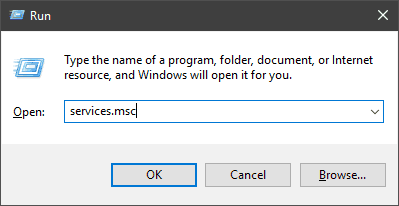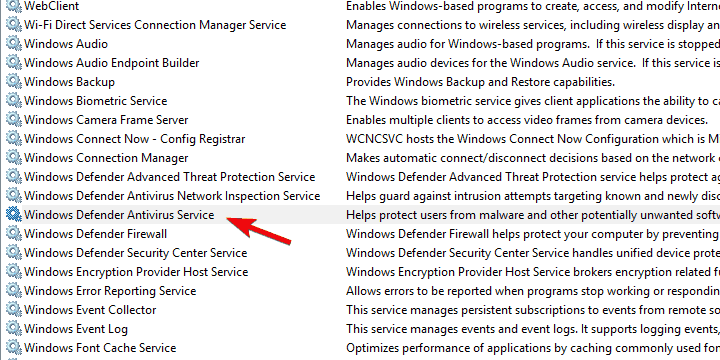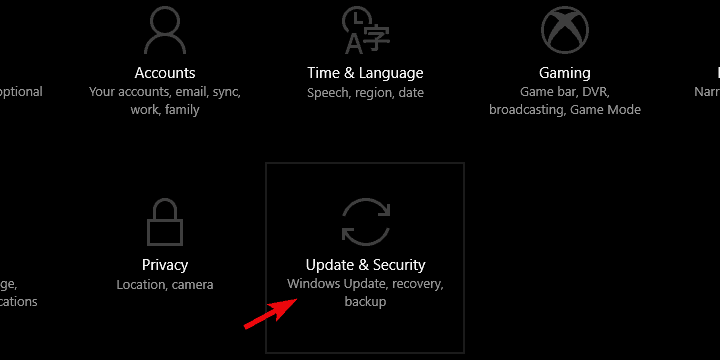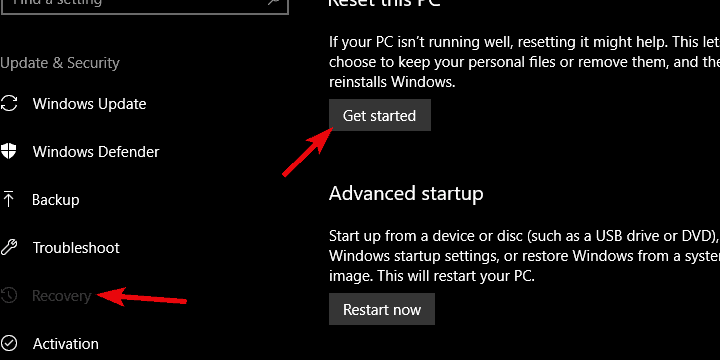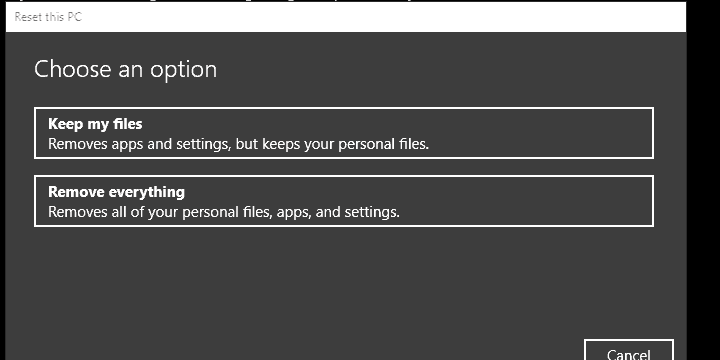Wierzcie lub nie, w porównaniu z tak gwałtownie wymuszonym Edge’em, Microsoft wykonał całkiem dobrą robotę z Windows Defender. Nie jest to wcale najlepsze, ale nadal jest opłacalną darmową opcją, jeśli chodzi o ochronę systemu antymalware. Wydaje się jednak, że pojawia się mnóstwo komunikatów o błędach dotyczących programu Windows Defender, z jednym charakterystycznym błędem, który nosi kod „0x80016ba”.
Istnieje wiele przyczyn pojawienia się tego błędu, dlatego zadbaliśmy o podanie listy odpowiednich rozwiązań. Jeśli masz problem z wyżej wymienionym błędem programu Windows Defender, sprawdź go.
Jak naprawić błąd Windows Defender 0x80016ba w systemie Windows 10
- Odinstaluj program antywirusowy innej firmy
- Zaktualizuj system
- Wyklucz ze skanowania duże skompresowane pliki (ZIP, ISO, CAB)
- Sprawdź usługę Windows Defender
- Zresetuj komputer
1: Odinstaluj program antywirusowy innej firmy
Najpierw rzeczy pierwsze. Z powodu konfliktów systemowych w danym momencie może być włączone tylko jedno narzędzie anty-malware. Zasadniczo podwójna obecność antywirusa, gdy oba działają w tle i zapewniają ochronę w czasie rzeczywistym, nie jest możliwa. Musisz więc dokonać wyboru. Niezależnie od tego, czy korzystasz z natywnego narzędzia antymalware, czy masz skłonność do korzystania z alternatywy innej firmy.
Ponadto, chociaż większość rozwiązań antywirusowych wyłączy Windows Defender podczas instalacji, niektóre z nich mogą tego nie zrobić. Dlatego, jeśli dokonałeś wyboru i powiedzmy, że BitDefender jest właśnie zainstalowany, upewnij się, że Windows Defender jest później wyłączony.
Oto jak to zrobić w kilku prostych krokach:
- otwarty Windows Defender z obszaru powiadomień lub użyj paska wyszukiwania.
- Wybierz Wirus ochrona przed zagrożeniami.
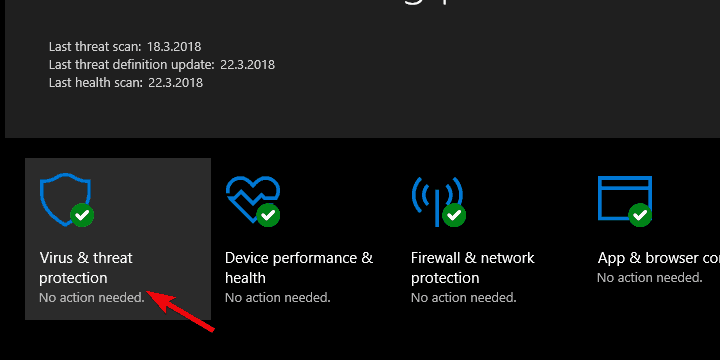
- otwarty Wirus ustawienia ochrony przed zagrożeniami.

- Wyłącz oba Ochrona w czasie rzeczywistym i Ochrona dostarczana w chmurze.

- Wyjście Centrum Windows Defender i włącz ponownie program antywirusowy innej firmy.
Dotyczy to oczywiście tylko wtedy, gdy używasz rozwiązania antywirusowego innej firmy. Jeśli zamiast tego chcesz użyć programu Windows Defender i błąd często się pojawia, kontynuuj wykonywanie czynności.
2: Zaktualizuj system
Błąd z „0x80016ba”Kod może być spowodowany różnymi przyczynami, a jedną z nich jest wadliwa aktualizacja definicji. Jeśli nie możesz zlokalizować programu Windows Defender lub po prostu nie możesz wykonać skanowania, zalecamy zaktualizowanie systemu. Aktualizacje zabezpieczeń są najczęściej rozpowszechniane w systemie Windows 10 i istnieje szansa, że jedna z nich spowodowała dany błąd.
Teraz aktualizacje są w większości dostarczane automatycznie, ale w zależności od ustawień mogą zostać przełożone. Dlatego ręczne sprawdzanie aktualizacji nie jest złym pomysłem. Możesz także odinstalować najnowsze aktualizacje związane z programem Windows Defender i poszukać ulepszeń
Oto jak samodzielnie sprawdzić dostępność aktualizacji systemu Windows 10:
- Na pasku wyszukiwania systemu Windows wpisz Aktualizacja i otwarte ”Sprawdź aktualizacje”Z wyników.

- Kliknij na «Sprawdź aktualizacje”I poczekaj na zainstalowanie aktualizacji.

- Z drugiej strony, w tej samej sekcji, możesz otworzyć Wyświetl historię zainstalowanych aktualizacji.

- Teraz kliknij Odinstaluj aktualizacje a następnie usuń najnowszą aktualizację zabezpieczeń.

3: Wyklucz ze skanowania duże skompresowane pliki (ZIP, ISO, CAB)
Niektórzy użytkownicy zauważyli, że ten duży błąd może również powodować duże porcje skompresowanych danych. Mianowicie procedura skanowania działała zgodnie z przeznaczeniem, aż do momentu skompresowania lub zarchiwizowania plików. Wtedy Defender ulega awarii i pojawia się monit o błąd. Dotyczy to wszystkich konwencjonalnych formatów plików, poczynając od plików ISO, a skończywszy na własnych rozszerzeniach CAB firmy Microsoft.
W porównaniu z narzędziami innych firm, Windows Defender sprawia, że ciężko pracować z wykluczeniami formatów plików. Możesz zgrupować wszystkie duże zarchiwizowane pliki w jednym folderze i wykluczyć ten folder ze skanowania w przyszłości. To powinno rozwiązać błędy skanowania. Ponieważ jednak formaty te są zbyt często źródłem złośliwego oprogramowania, stanowi to pewien czynnik niebezpieczny.
Jeśli chcesz wykluczyć pojedynczy folder z procedury skanowania Windows Defender, wykonaj poniższe kroki:
- Utwórz nowy folder i nadaj mu dowolną nazwę.
- Przenieś wszystkie duże zarchiwizowane pliki do nowo utworzonego folderu.
- otwarty Windows Defender z obszaru powiadomień.
- Wybierać Wirus ochrona przed zagrożeniami.
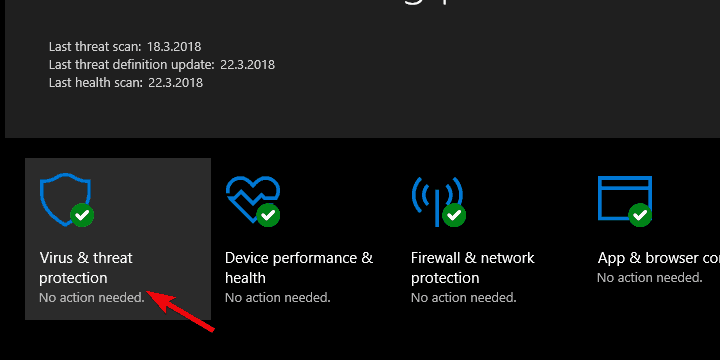
- otwarty Wirus ustawienia ochrony przed zagrożeniami.

- Przewiń w dół i kliknij Dodaj lub usuń wykluczenia.

- Kliknij Dodaj wykluczenie i wybierz Teczka z menu rozwijanego.

- Wyszukaj wybrany folder i dodaj go jako wykluczenie.
4: Sprawdź usługę Windows Defender
Nie można usunąć programu Windows Defender z systemu Windows 10. Można go wyciszyć (jak wyjaśniliśmy powyżej), ale jego dedykowana usługa będzie nadal działać w tle. Chyba że zostanie zatrzymany ręcznie lub przez program antywirusowy innej firmy. Ta usługa jest w wielu przypadkach prawdopodobną przyczyną awarii Windows Defender. Mianowicie, dedykowana usługa powinna zawsze działać w tle, automatycznie zaczynając od powłoki systemowej. Zwłaszcza jeśli używasz Windows Defender do ochrony w czasie rzeczywistym lub do zaplanowanego skanowania.
Teraz, z jakiegoś szczególnego powodu, usługa Windows Defender ma tendencję do wyłączania się. Niektóre narzędzia innych firm ją ograniczają, ale jeśli używasz wyłącznie programu Windows Defender ze względu na ochronę systemu, należy go cały czas włączać.
Z tego powodu zalecamy sprawdzenie dedykowanej usługi Windows Defender i oto, jak to zrobić:
- Odinstaluj program antywirusowy innej firmy i uruchom ponownie komputer.
- Naciśnij klawisz Windows + R, aby otworzyć podwyższone Biegać wiersz poleceń.
- W wierszu polecenia wpisz services.msc i naciśnij Enter.

- Przewiń w dół, aż dojdziesz Usługa antywirusowa Windows Defender.

- Powinien zostać uruchomiony automatycznie (jest to obowiązkowe), ale z powodu kolizji z alternatywnym narzędziem może zostać przełączony na tryb ręczny. W takim przypadku kliknij go prawym przyciskiem myszy i otwórz Nieruchomości.
- Ustaw jego Typ uruchomienia do Automatyczny i potwierdź zmiany.
- Uruchom ponownie komputer.
5: Zresetuj komputer
Wreszcie, przechodzimy do opcji odzyskiwania, aby rozwiązać problem całkowicie i bez szans na nawrót. Mianowicie niektórzy użytkownicy sugerują, że uaktualnienie systemu powoduje problemy z Windows Defender w Windows 10. Ponieważ niektórzy użytkownicy uaktualnili system do Windows 10 w systemie Windows 7, Microsoft Security Essentials nie został poprawnie odinstalowany. Powoduje to kolizję między nowym rodzimym rozwiązaniem bezpieczeństwa a starym.
W tym celu najlepszym rozwiązaniem, jakie przychodzi mi na myśl, jest (oprócz ponownej instalacji czystego systemu) zresetowanie komputera do ustawień fabrycznych. W ten sposób będziesz mieć skutecznie nowy system Windows 10 bez kolizji plików systemu Windows 7. Zgadzamy się, że może to być czasochłonne i stracisz część swoich danych. Uważamy jednak, że jest to małe poświęcenie dla systemu o dobrych wynikach.
Jeśli nie masz pewności, jak zresetować komputer do wartości fabrycznych, wykonaj poniższe czynności:
- Utwórz kopię zapasową wszystkich plików, które uważasz za ważne z partycji systemowej, na partycję danych, dysk zewnętrzny lub chmurę.
- Naciśnij klawisz Windows + I, aby otworzyć Ustawienia.
- Wybierać Aktualizacja Bezpieczeństwo.

- Wybierz Poprawa.
- Kliknij «Rozpocznij”Pod Zresetuj ten komputer.

- Wybrać usuń wszystkie pliki i rozpocznij procedurę przywracania.

To jest podsumowanie. Jeśli masz jakieś alternatywne podejście lub pytanie dotyczące zapisanych rozwiązań, powiedz nam o tym w sekcji komentarzy.
- Na pasku wyszukiwania systemu Windows wpisz Aktualizacja i otwarte ”Sprawdź aktualizacje”Z wyników.